- Bienvenue sur PentaxOne.
Nouvelles:
PentaxOne est de retour !
D'autres fonctionnalités suivront prochainement.
Il est à nouveau possible de s'inscrire sur le forum. En cas de problème à vous reconnecter, contactez-nous par e-mail à comptesP1@pentaxone.fr
-
 [Environnement urbain et constructions...
par Hermès
[Environnement urbain et constructions...
par Hermès
[Aujourd'hui à 09:49] -
 [Faune sauvage]
par Hermès
[Faune sauvage]
par Hermès
[Aujourd'hui à 09:48] -
 [Paysages et éléments naturels]...
par pierrot73210
[Paysages et éléments naturels]...
par pierrot73210
[10 Jan 26 à 21:40] -
 [Natures mortes, photos d'objets]...
par berzip
[Natures mortes, photos d'objets]...
par berzip
[09 Jan 26 à 20:01] -
 Filigrane grisé avec Lightroom...
par charbau
Filigrane grisé avec Lightroom...
par charbau
[06 Jan 26 à 21:31] -
 Ecran pour Pentax K30
par charbau
Ecran pour Pentax K30
par charbau
[06 Jan 26 à 21:25] -
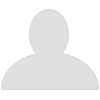 remplacement k-30
par silver_surfeur
remplacement k-30
par silver_surfeur
[05 Jan 26 à 11:36] -
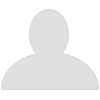 Problème K30
par silver_surfeur
Problème K30
par silver_surfeur
[05 Jan 26 à 11:32] -
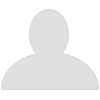 Quel objectif pour numérisation...
par nageug
Quel objectif pour numérisation...
par nageug
[04 Jan 26 à 22:54] -
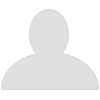 [Animaux domestiques ou captifs]...
par Mickmac
[Animaux domestiques ou captifs]...
par Mickmac
[27 Déc 25 à 11:57]



